
Zavádzanie z disku v notebooku
Uvádzame dva príklady s prenosným počítačom HP a Sony VAIO. Máme teda prvý prenosný počítač HP, ale táto inštrukcia nebude fungovať pre nové prenosné počítače HP Pavillion s programom UEFI BIOS, ak máte takýto prenosný počítač, prečítajte si náš nový článok Ako stiahnuť prenosný počítač HP Pavillion z USB flash disku. Ďalší článok, ktorý by mohol byť užitočný, je Ako nainštalovať Windows 7 namiesto Windows 8 na prenosný počítač.
- Poznámka: Kamaráti, ak vám tento článok nepomôže, máme ďalší - Ako stiahnuť laptop z USB flash disku, krok za krokom vysvetľuje, ako obísť systém BIOS a okamžite sa dostať do ponuky zavádzania notebookov Acer, Sony, Samsung, MSI, Toshiba, HP, ASUS a vyberte si USB flash disk alebo disk na spustenie notebooku. Naučíte sa tiež, ako zmeniť prioritu spúšťacieho zariadenia v systéme BIOS vyššie uvedených zariadení a spúšťať z disku alebo jednotky Flash.
Dúfam, že vám tento článok pomôže, a aj keď sa dostaneme do rúk prenosného počítača iného výrobcu, snímky snímky z výberu na stiahnutie sa do tohto článku okamžite pridajú. Začnime s prenosným počítačom HP. Jeden z najväčších výrobcov informačných technológií na svete sa postaral o to, aby sme pri práci s jeho zariadením nemali problémy, a preto je veľmi ľahké nastaviť na ňom boot z disku. Keď zapnete prenosný počítač, zobrazí sa nápoveda -> Stlačením ESC načítate ponuku Štart, stlačte.
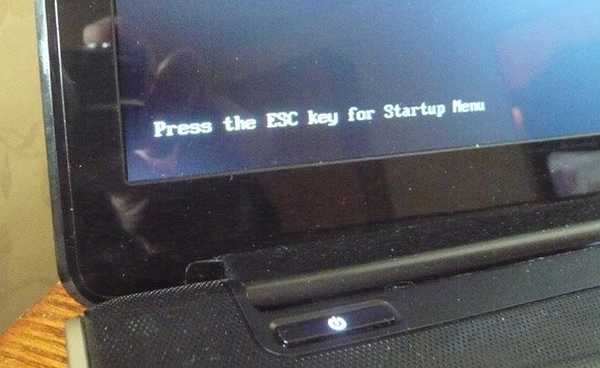
Zobrazí sa ponuka:
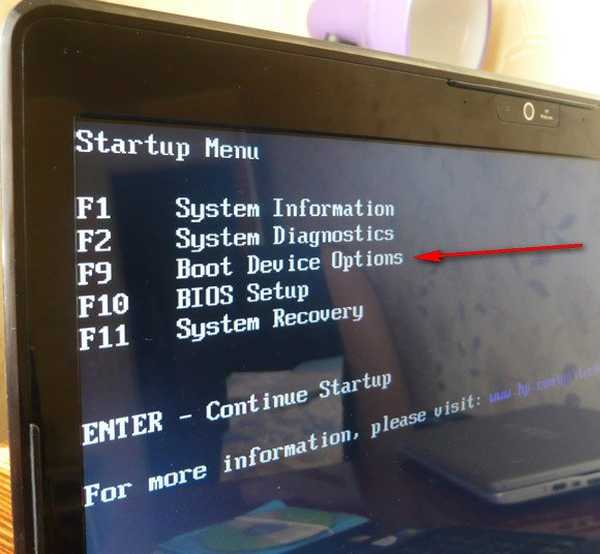
F-1 Informácie o systéme
F-2 Diagnostika
F-9 (zmena nastavení zavádzania) nám umožní bootovať z disku na prenosnom počítači bez toho, aby sme museli ísť do systému BIOS
Strašidelné BIOS F-10
Obnovenie továrne na notebook F-11
Preskočíme prvý a druhý bod, takže je jasné, poďme kliknúť na Možnosti zavádzacích zariadení F-9 (zmeniť nastavenia zavádzania) a uvidíme, čo sa stane, klikni
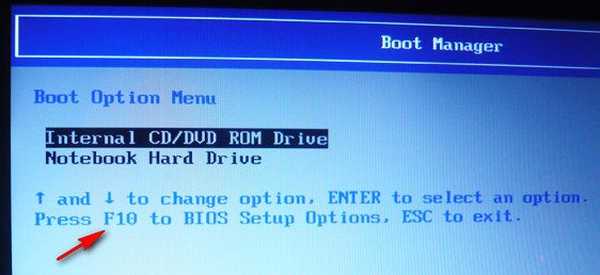 zobrazí sa okno, v ktorom nám vysvetľujú jazyk potenciálneho protivníka, že ak sa bojíme vstúpiť do systému BIOS, môžeme tu zmeniť zavádzanie notebooku z disku. S klávesom F-10 sme spokojní, môžeme zmeniť prioritu zavádzania. Mimochodom, teraz je spúšťanie nastavené len z disku a ak sa reštartuje a jednotka DVD s operačným systémom je v jednotke, začne sa jej inštalácia..
zobrazí sa okno, v ktorom nám vysvetľujú jazyk potenciálneho protivníka, že ak sa bojíme vstúpiť do systému BIOS, môžeme tu zmeniť zavádzanie notebooku z disku. S klávesom F-10 sme spokojní, môžeme zmeniť prioritu zavádzania. Mimochodom, teraz je spúšťanie nastavené len z disku a ak sa reštartuje a jednotka DVD s operačným systémom je v jednotke, začne sa jej inštalácia..Je to hotové a teraz, s najväčšou odvahou, zvážime naše BIOS, opustíme toto menu a stlačíme ESC, dôjde k reštartu.
Pri výbere ponuky Štart znova stlačte kláves ESC a potom kláves F-10
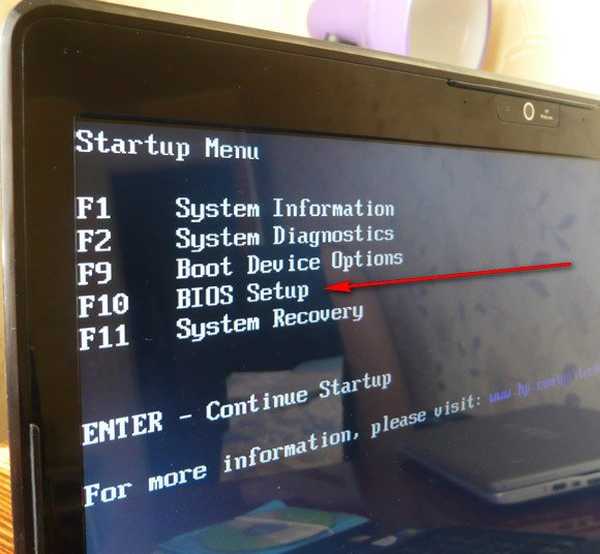 A tu sme na nepriateľskom území, vyberte možnosť Konfigurácia systému so šípkami na klávesnici a stlačte kláves Enter
A tu sme na nepriateľskom území, vyberte možnosť Konfigurácia systému so šípkami na klávesnici a stlačte kláves Enter 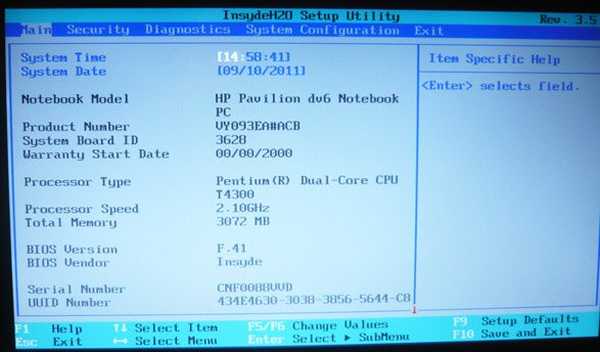 V tejto ponuke vyberte Možnosti zavádzania
V tejto ponuke vyberte Možnosti zavádzania 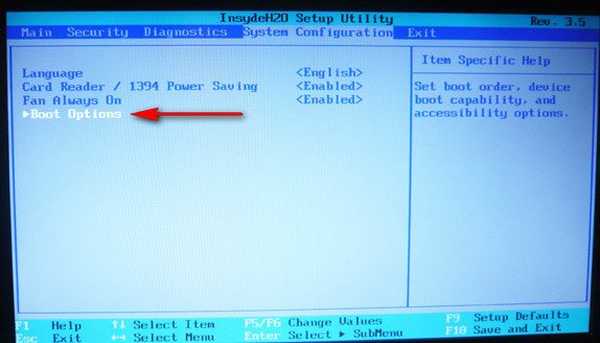 Tu povoľujeme alebo zakazujeme zmenu sťahovania z ľubovoľného zariadenia.
Tu povoľujeme alebo zakazujeme zmenu sťahovania z ľubovoľného zariadenia.Vysvetľujem napríklad, že vidíte najnovšiu verziu interného sieťového adaptéra zariadenia (bootovanie po sieti) nastavenú na Disabled,
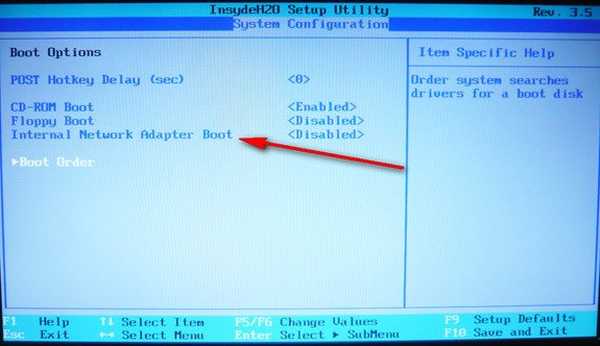 potom je sťahovanie cez sieť zakázané, ak nastavíme možnosť Povolené, potom bude najprv možné sťahovanie prostredníctvom siete a po druhé, ponuka na spustenie prostredníctvom siete sa objaví na úplnom začiatku, v ponuke Štart. Štartovacia ponuka sa objaví, keď sa notebook zavedie, najskôr stlačí ESC a potom F-9, kde bez toho, aby ste museli ísť do systému BIOS, môžete zmeniť prioritu zavádzania na jednotku, táto ponuka bude vyzerať takto:.
potom je sťahovanie cez sieť zakázané, ak nastavíme možnosť Povolené, potom bude najprv možné sťahovanie prostredníctvom siete a po druhé, ponuka na spustenie prostredníctvom siete sa objaví na úplnom začiatku, v ponuke Štart. Štartovacia ponuka sa objaví, keď sa notebook zavedie, najskôr stlačí ESC a potom F-9, kde bez toho, aby ste museli ísť do systému BIOS, môžete zmeniť prioritu zavádzania na jednotku, táto ponuka bude vyzerať takto:.Poznámka: Bohužiaľ, pri písaní článku sme už notebook rozdali, takže snímka obrazovky bola vytvorená vo Photoshope.
 Teraz sa vráťte späť a vyberte možnosť Boot Order a stlačte kláves Enter
Teraz sa vráťte späť a vyberte možnosť Boot Order a stlačte kláves Enter 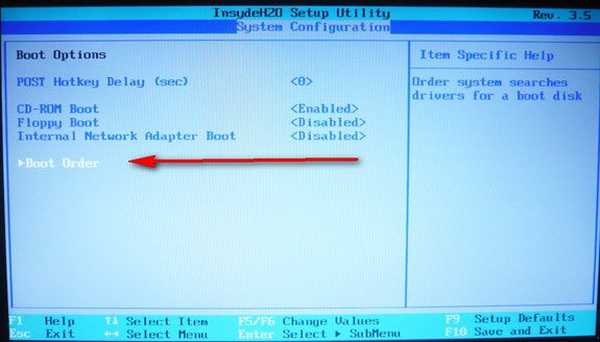 v tejto ponuke vidíme, že prenosný počítač má príkaz na zavedenie z pevného disku,
v tejto ponuke vidíme, že prenosný počítač má príkaz na zavedenie z pevného disku, 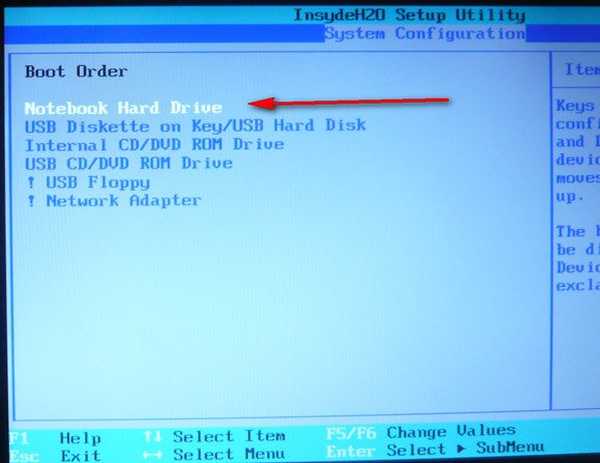 a my si môžeme vybrať, čo chce duša, chceme a zaviesť z flash disku, mimochodom, sťahovanie zo zariadenia USB je o niečo nižšie. Mimochodom, zabudli ste, že sme na území nepriateľa, preto rýchlo meníme boot z pevného disku na disk, presuňte klávesnicu na náš CD / DVD ROM, potom použite kláves F-6, ako je to uvedené na pravej strane okna BIOS, stlačte CD / DVD ROM do prvej polohy.
a my si môžeme vybrať, čo chce duša, chceme a zaviesť z flash disku, mimochodom, sťahovanie zo zariadenia USB je o niečo nižšie. Mimochodom, zabudli ste, že sme na území nepriateľa, preto rýchlo meníme boot z pevného disku na disk, presuňte klávesnicu na náš CD / DVD ROM, potom použite kláves F-6, ako je to uvedené na pravej strane okna BIOS, stlačte CD / DVD ROM do prvej polohy. 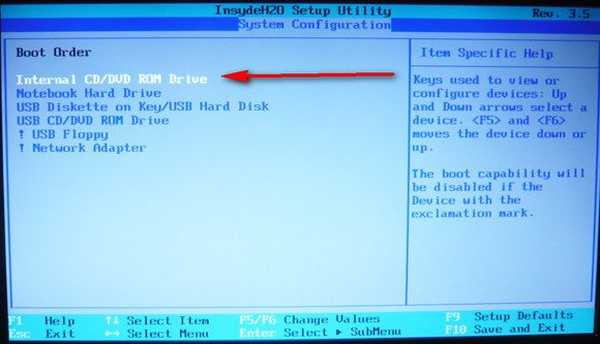 Ďalej, ESC, opustite túto ponuku, potom znova ESC a prejdite na možnosť Ukončiť, stlačte kláves Enter, požiadame o uloženie zmien, súhlasíme Áno.
Ďalej, ESC, opustite túto ponuku, potom znova ESC a prejdite na možnosť Ukončiť, stlačte kláves Enter, požiadame o uloženie zmien, súhlasíme Áno. 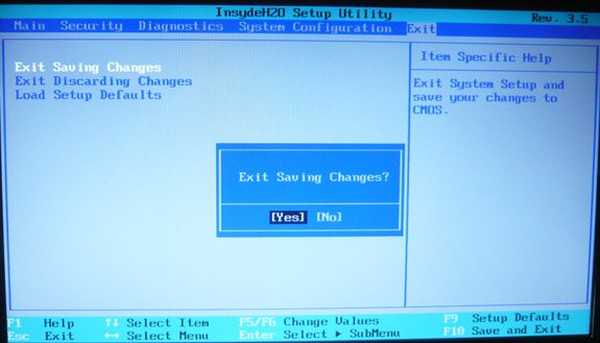 Vykoná sa reštart a ak je v jednotke disk Windows, spustí sa proces inštalácie. Bol to prelom laptop Sony VAIO. Keď zapnete prenosný počítač, zobrazí sa tiež výzva na stlačenie klávesu F12, ale znamená to zavedenie systému po sieti, nemáme pokyny, aby sa základná doska dostala do systému BIOS, pri zavádzaní systému je potrebné stlačiť najmä kláves F2 alebo Delete, menej často, ešte menej, stlačte kláves F2 a choďte do systému BIOS.
Vykoná sa reštart a ak je v jednotke disk Windows, spustí sa proces inštalácie. Bol to prelom laptop Sony VAIO. Keď zapnete prenosný počítač, zobrazí sa tiež výzva na stlačenie klávesu F12, ale znamená to zavedenie systému po sieti, nemáme pokyny, aby sa základná doska dostala do systému BIOS, pri zavádzaní systému je potrebné stlačiť najmä kláves F2 alebo Delete, menej často, ešte menej, stlačte kláves F2 a choďte do systému BIOS. 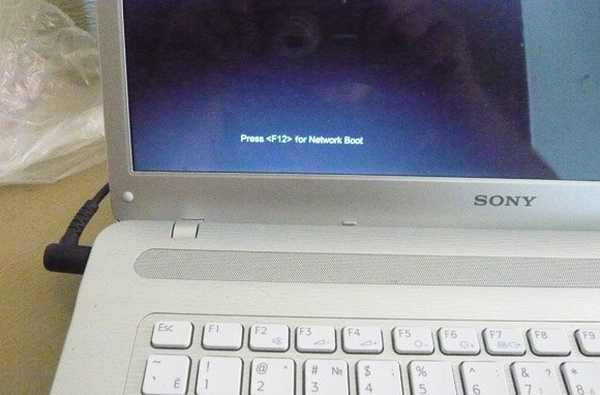 Pomocou šípok na klávesnici vyberte kartu Boot, ktorá zodpovedá za zmenu zavádzacieho zariadenia, a stlačte kláves Enter
Pomocou šípok na klávesnici vyberte kartu Boot, ktorá zodpovedá za zmenu zavádzacieho zariadenia, a stlačte kláves Enter 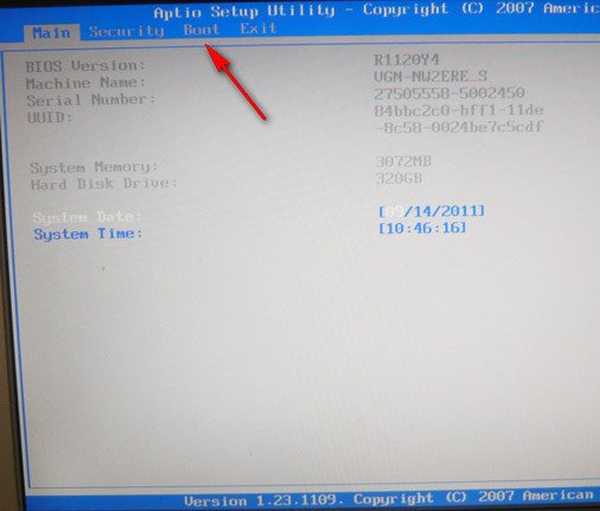 Na karte Zavádzanie vidíme, že prvé zavádzacie zariadenie je jednotka flash, vyberte ju pomocou klávesnice a stlačte kláves Enter
Na karte Zavádzanie vidíme, že prvé zavádzacie zariadenie je jednotka flash, vyberte ju pomocou klávesnice a stlačte kláves Enter 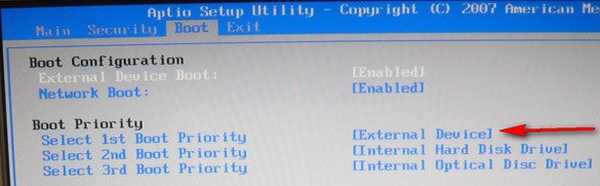
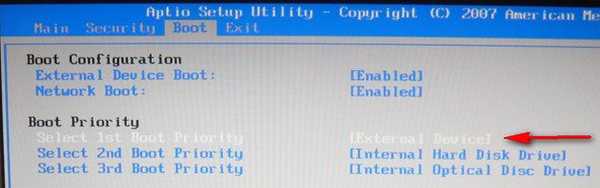 V ponuke, ktorá sa otvorí, vyberte našu internú optickú diskovú jednotku
V ponuke, ktorá sa otvorí, vyberte našu internú optickú diskovú jednotku 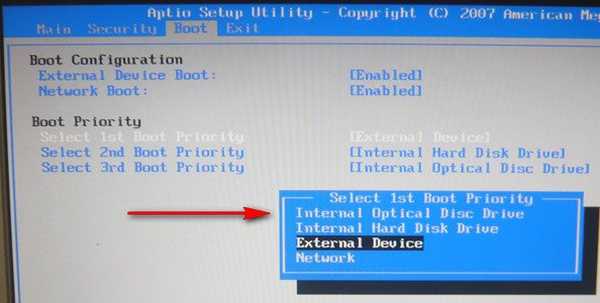 Stlačte Enter
Stlačte Enter 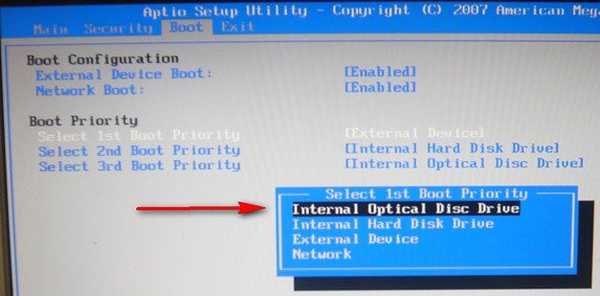 Teraz je prvé zavádzacie zariadenie nastavené na jazdu
Teraz je prvé zavádzacie zariadenie nastavené na jazdu 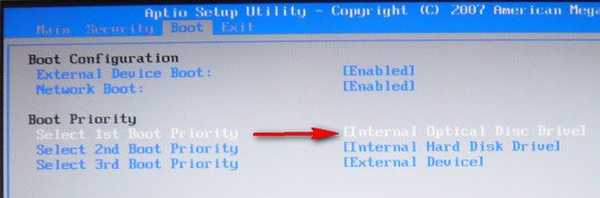 Stlačte Esc a opustite túto ponuku, potom uložte nastavenia a reštartujte počítač
Stlačte Esc a opustite túto ponuku, potom uložte nastavenia a reštartujte počítač 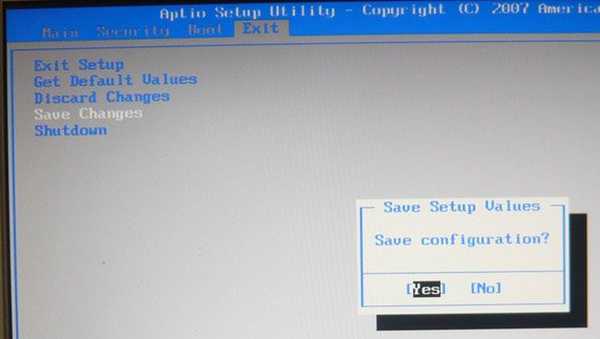 Zavádzanie z disku v notebooku by malo byť pre vás úspešné.
Zavádzanie z disku v notebooku by malo byť pre vás úspešné. Značky k článku: BIOS Notebook CD a DVD











